修图匠“动画教程,PS如何制作GIF动画图片[组图]”Photoshop图文教程内容:
教程主要讲解动画的制作方法,其中涉及到鼠绘的部分就不详细说明了。先看看效果:
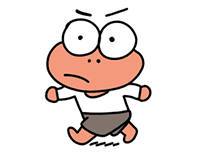

第一步当然是点击文件~新建文件夹

<点图片看大图>www.xiutujiang.com
设置好自己需要或者喜欢的画布大小,然后确定。
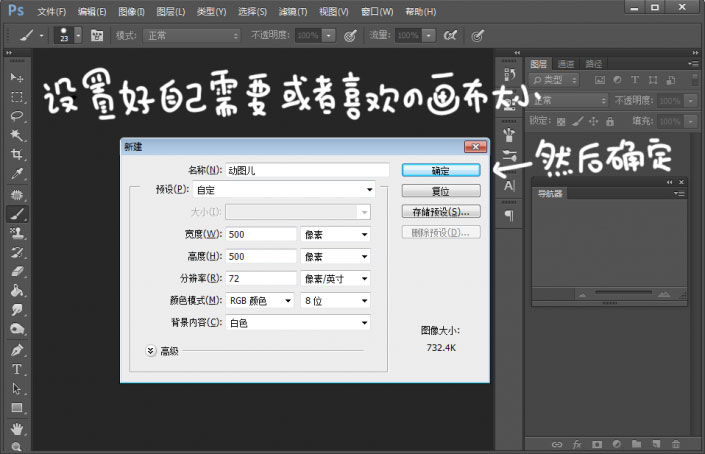
<点图片看大图>
于是我们得到了PS标准页面。

<点图片看大图>
点击窗口~时间轴。

<点图片看大图>
点击创建帧动画。

<点图片看大图>
效果如下:

<点图片看大图>
新建图层。

<点图片看大图>
在新建的图层1上画出你的角色

<点图片看大图>
新建图片2,降低图层1的透明度。再画上角色的下一个动作。

<点图片看大图>
重复上面的步骤,直到动作完成

<点图片看大图>
给图片上色

<点图片看大图>
上完色。

<点图片看大图>
把其它组隐藏起来,显示第一帧的图层。然后新建帧。

<点图片看大图>
于是我们得到第二帧,但它跟前面一样怎么办?

<点图片看大图>
解决办法:隐藏组1,显示组2
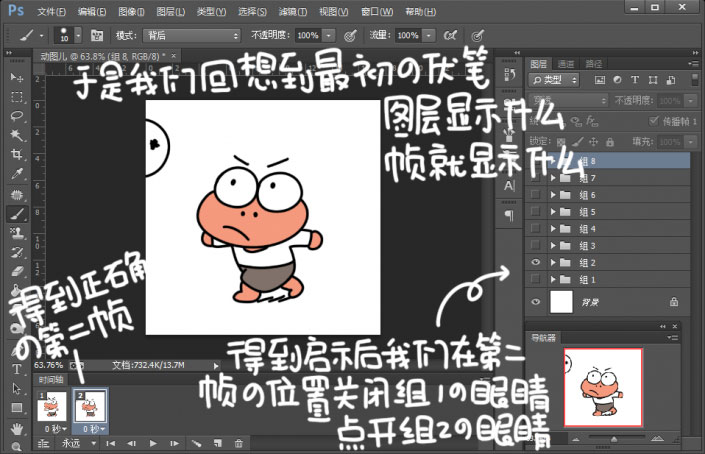
<点图片看大图>
重复上面的步骤,直接所有帧都弄好。

<点图片看大图>
按SHIFT选择(点击)第一帧和最后一帧进行全选。然后设置帧的时间。

<点图片看大图>
各帧的时间设置如下,可以自己修改其它数值。

<点图片看大图>
保存。
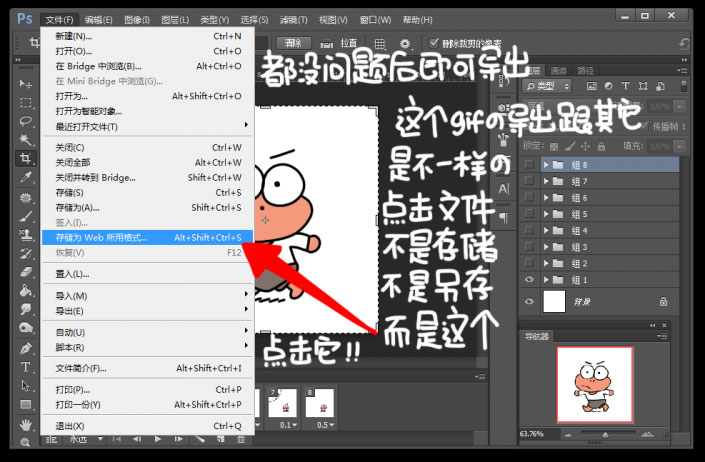
<点图片看大图>
数值设置:

<点图片看大图>

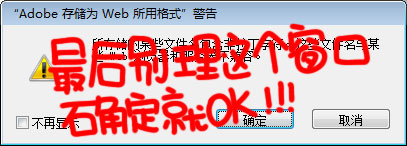
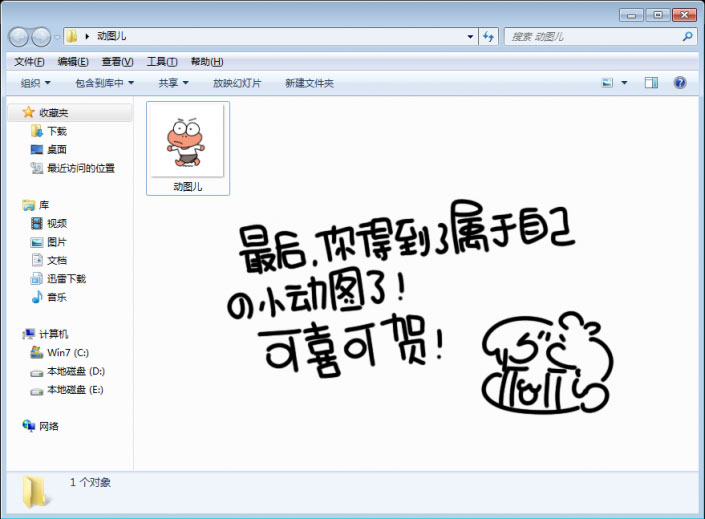
<点图片看大图>
保存一下源文件,方便以后修改。

<点图片看大图>
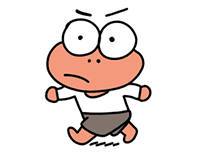
动图预览!
教程主要讲解动画的制作方法,其中涉及到鼠绘的部分就不详细说明了。先看看效果:
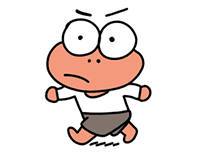

第一步当然是点击文件~新建文件夹

<点图片看大图>www.xiutujiang.com
设置好自己需要或者喜欢的画布大小,然后确定。
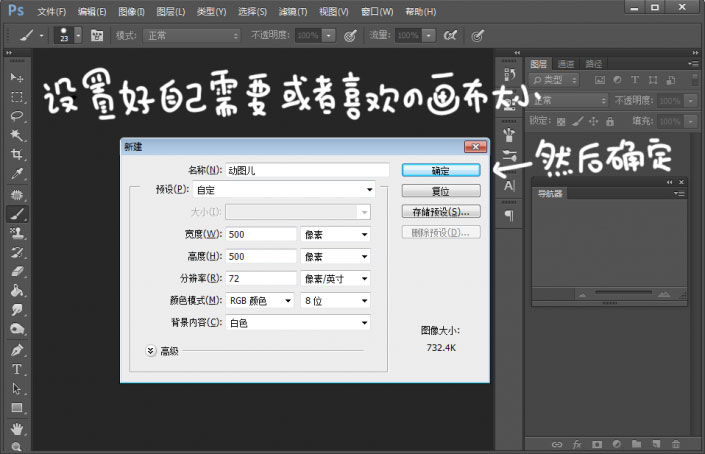
<点图片看大图>
于是我们得到了PS标准页面。

<点图片看大图>
点击窗口~时间轴。

<点图片看大图>
点击创建帧动画。

<点图片看大图>
效果如下:

<点图片看大图>
新建图层。

<点图片看大图>
在新建的图层1上画出你的角色

<点图片看大图>
新建图片2,降低图层1的透明度。再画上角色的下一个动作。

<点图片看大图>
重复上面的步骤,直到动作完成

<点图片看大图>
给图片上色

<点图片看大图>
上完色。

<点图片看大图>
把其它组隐藏起来,显示第一帧的图层。然后新建帧。

<点图片看大图>
于是我们得到第二帧,但它跟前面一样怎么办?

<点图片看大图>
解决办法:隐藏组1,显示组2
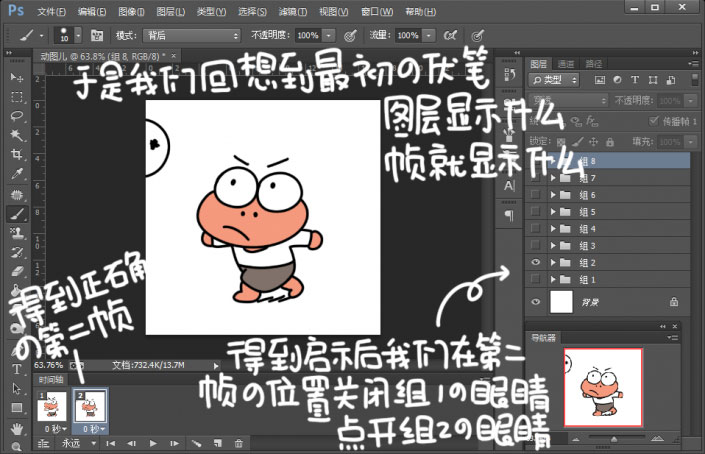
<点图片看大图>
重复上面的步骤,直接所有帧都弄好。

<点图片看大图>
按SHIFT选择(点击)第一帧和最后一帧进行全选。然后设置帧的时间。

<点图片看大图>
各帧的时间设置如下,可以自己修改其它数值。

<点图片看大图>
保存。
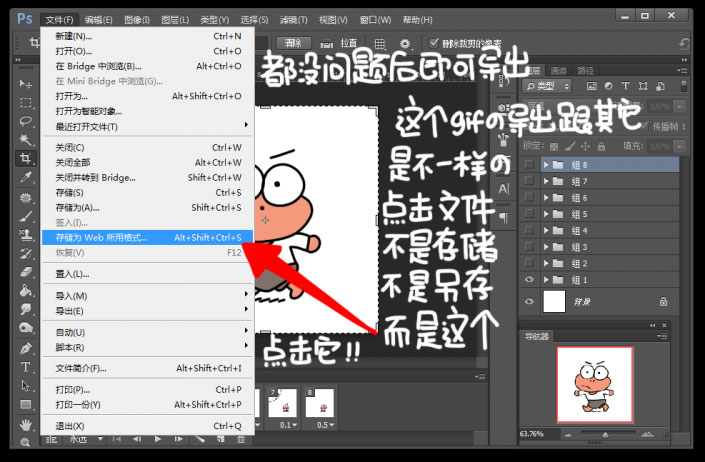
<点图片看大图>
数值设置:

<点图片看大图>

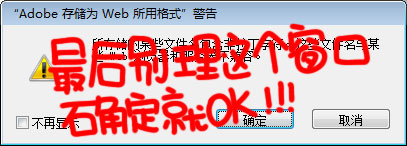
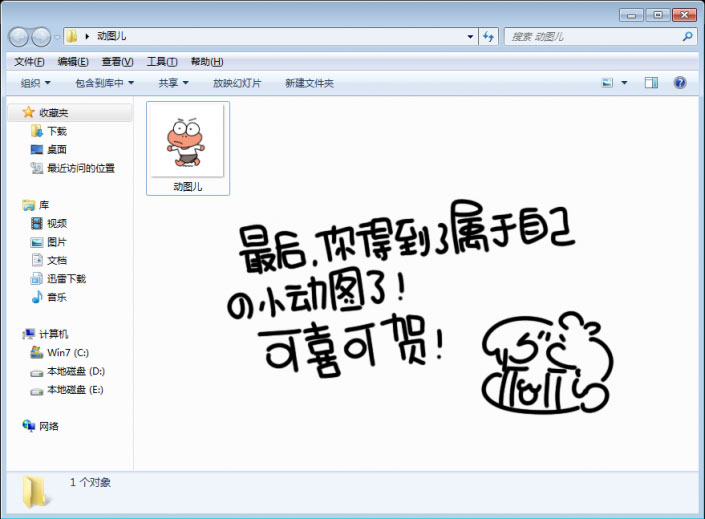
<点图片看大图>
保存一下源文件,方便以后修改。

<点图片看大图>
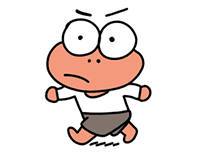
动图预览!
